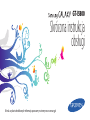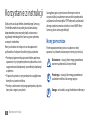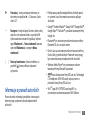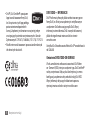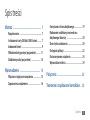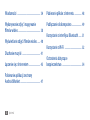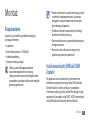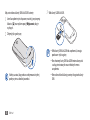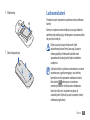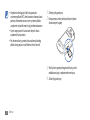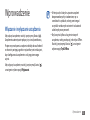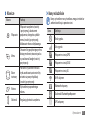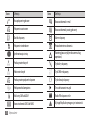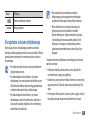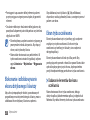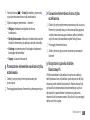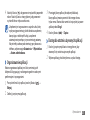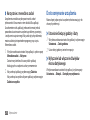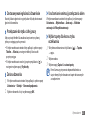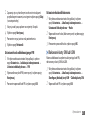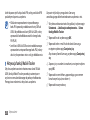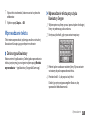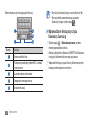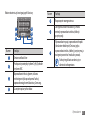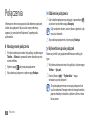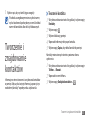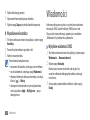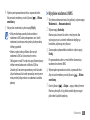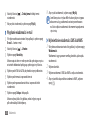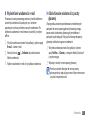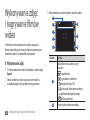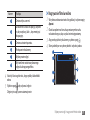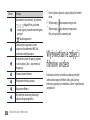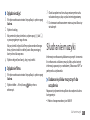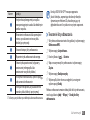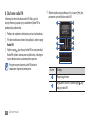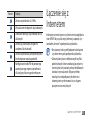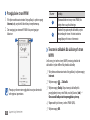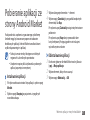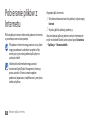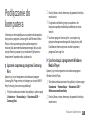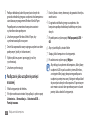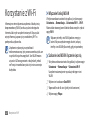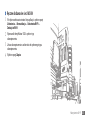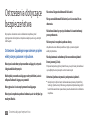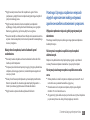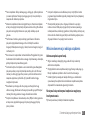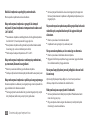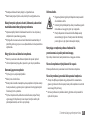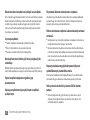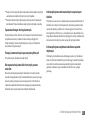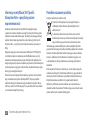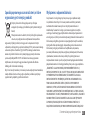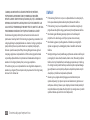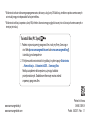Samsung GT-I5800 Skrócona instrukcja obsługi
- Kategoria
- Smartfony
- Typ
- Skrócona instrukcja obsługi

GT-I5800
Skrócona instrukcja
obsługi
W celu uzyskania dodatkowych informacji zapraszamy na stronę www.samsung.pl

Korzystanie z instrukcji
2
Korzystanie z instrukcji
Dziękujemy za zakup telefonu komórkowego Samsung.
Ten telefon umożliwia wysokiej jakości komunikację
bezprzewodową oraz rozrywkę dzięki zastosowaniu
wyjątkowej technologii rmy Samsung oraz spełnieniu
surowych standardów.
Niniejsza skrócona instrukcja ma na celuzapoznanie
użytkownika z funkcjami icharakterystyką urządzenia.
Przed przystąpieniem do używania telefonu prosimy o
•
zapoznanie się z tym podręcznikiem użytkownika w celu
zagwarantowania bezpiecznej i prawidłowej eksploatacji
urządzenia.
W opisach czynności w tym podręczniku uwzględniono
•
domyślne ustawienia telefonu.
Prosimy o zachowanie niniejszego podręcznika, aby móc
•
korzystać z niego w przyszłości.
Szczegołowy opis czynności oraz informacje na temat
używania funkcji urządzenia można znaleźć w podręczniku
użytkownika w formacie pliku PDF. Podręcznik użytkownika
danego urządzenia można znaleźć na stronie WWW rmy
Samsung (www.samsungmobile.pl).
Ikony pomocnicze
Przed rozpoczęciem korzystania z urządzenia należy
zapoznać się z ikonami stosowanymi w niniejszej instrukcji.
Ostrzeżenie—sytuacje, które mogą spowodować
zranienie użytkownika lub innych osób
Przestroga—sytuacje, które mogą spowodować
uszkodzenie telefonu lub innego sprzętu
Uwaga—wskazówki, uwagi i dodatkowe informacje

Korzystanie z instrukcji
3
Produkt pracuje pod kontrolą platformy Android, opartej •
na systemie Linux, którą można rozszerzać o aplikacje
JavaScript.
Google
•
™
, Android Market
™
, Google Talk
™
, Google Mail
™
,
Google Maps
™
i YouTube
™
są znakami towarowymi rmy
Google, Inc.
Bluetooth
•
®
jest zastrzeżonym znakiem towarowym rmy
Bluetooth SIG, Inc. na całym świecie.
Oracle i Java są zastrzeżonymi znakami towarowymi rmy
•
Oracle i/lub jej spółek zależnych. Pozostałe nazwy mogą
być znakami towarowymi odpowiednich właścicieli.
Windows Media Player
•
®
jest zastrzeżonym znakiem
towarowym rmy Microsoft Corporation.
• i to znaki towarowe rmy SRS Labs, Inc. Technologie
CS Headphone i WOW HD zostały wykorzystane na
podstawie licencji rmy SRS Labs, Inc.
Wi-Fi
•
®
, logo Wi-Fi CERTIFIED oraz logo Wi-Fi są
zastrzeżonymi znakami towarowymi Wi-Fi Alliance.
►
Przeczytaj—strony zawierające informacje na
dany temat, na przykład:
►s. 12 (oznacza: "patrz
strona 12")
→
Następnie—kolejność opcji lub menu, które należy
wybrać w celu wykonania kroku, na przykład: W
trybie oczekiwania otwórz listę aplikacji i wybierz
opcje Wiadomości
→
Nowa wiadomość (oznacza
wybranie Wiadomości, a następnie Nowa
wiadomość)
[ ]
Nawiasy kwadratowe—klawisze telefonu, na
przykład: [
] (oznacza Klawisz włączania/
wyłączania)
Informacje o prawach autorskich
Prawa własności technologii i produktów stanowiących
elementy tego urządzenia należą do odpowiednich
właścicieli:

Korzystanie z instrukcji
4
DIVX VIDEO — INFORMACJE
DivX
®
to format cyfrowych plików wideo stworzony przez
rmę DivX, Inc. Niniejsze urządzenie jest certykowanym
urządzeniem DivX odtwarzającym pliki DivX. Więcej
informacji na temat formatu DivX i narzędzi do konwersji
plików do tego formatu można znaleźć na stronie
www.divx.com.
Certykat DivX do odtwarzania lmów DivX
®
o rozdzielczości
do 320x240.
Omówienie DIVX VIDEO-ON-DEMAND
W celu umożliwienia odtwarzania zawartości DivX Video-
on- Demand (VOD) niniejsze urządzenie typu DivX Certied
®
należy zarejestrować. Aby uzyskać kod rejestracji, w menu
konguracji urządzenia należy odnaleźć sekcję DivX VOD.
Więcej informacji dotyczących dokończenia procesu
rejestracji można znaleźć w witrynie vod.divx.com.
DivX
•
®
, DivX Certied
®
i powiązane
logo to znaki towarowe rmy DivX,
Inc. Korzystanie z tych logo podlega
postanowieniom odpowiednich
licencji. Urządzenie jest chronione co najmniej jednym
z następujących patentów zarejestrowanych w Stanach
Zjednoczonych: 7 295 673, 7 460 668, 7 515 710, 7 519 274
Wszelkie inne znaki towarowe i prawa autorskie należą do
•
ich odnośnych właścicieli.

Spis treści
5
Montaż ........................................................ 7
Rozpakowanie .......................................................... 7
Instalowanie karty SIM lub USIM i baterii .......... 7
Ładowanie baterii .................................................... 9
Wkładanie karty pamięci (opcjonalnie) ........... 11
Zakładanie paska (opcjonalnie) ........................ 14
Wprowadzenie ........................................ 15
Włączanie i wyłączanie urządzenia .................. 15
Zapoznanie z urządzeniem ................................ 16
Korzystanie z ekranu dotykowego ................... 19
Blokowanie i odblokowywanie ekranu
dotykowego i klawiszy ........................................ 20
Ekran trybu oczekiwania ..................................... 20
Dostęp do aplikacji ............................................... 22
Dostosowywanie urządzenia ............................. 24
Wprowadzanie tekstu .......................................... 29
Połączenia ................................................ 32
Tworzenie i znajdowanie kontaktów .. 33
Spis treści

Spis treści
6
Pobieranie plików z Internetu .............. 48
Podłączanie do komputera ................... 49
Korzystanie z interfejsu Bluetooth ...... 51
Korzystanie z Wi-Fi ................................. 52
Ostrzeżenia dotyczące
bezpieczeństwa ...................................... 54
Wiadomości ............................................. 34
Wykonywanie zdjęć i nagrywanie
lmów wideo ........................................... 38
Wyświetlanie zdjęć i lmów wideo ..... 40
Słuchanie muzyki ................................... 41
Łączenie się z Internetem ...................... 45
Pobieranie aplikacji ze strony
Android Market ....................................... 47

Montaż
7
Montaż
Rozpakowanie
Sprawdź, czy w pudełku z produktem znajdują się
następujące elementy:
urządzenie,
•
bateria (litowo-jonowa / 1500 mAh),•
ładowarka podróżna,•
skrocona instrukcja obsługi.•
Należy używać tylko oprogramowania
zatwierdzonego przez rmę Samsung.
Oprogramowanie pirackie lub nielegalne może
spowodować uszkodzenia albo awarie nieobjęte
gwarancją producenta.
Elementy oferowane z urządzeniem mogą się różnić •
w zależności od oprogramowania i akcesoriów
dostępnych w danym regionie lub oferowanych
przez danego usługodawcę.
Dodatkowe akcesoria można nabyć u lokalnego
•
przedstawiciela rmy Samsung.
Dostarczone akcesoria są optymalnie dostosowane
•
do tego urządzenia.
Akcesoria inne niż dostarczone mogą nie być
•
zgodnie z posiadanym urządzeniem.
Instalowanie karty SIM lub USIM
i baterii
Po podpisaniu umowy abonenckiej z operatorem sieci
komórkowej użytkownik otrzymuje kartę SIM (Subscriber
Identity Module), na której znajdują się szczegółowe
informacje o subskrypcji, takie jak kod PIN i dostępne usługi
opcjonalne. W przypadku usług UMTS i HSDPA można nabyć
kartę USIM (Universal Subscriber Identity Module).

Montaż
8
Włóż kartę USIM lub SIM.
3
Włóż kartę SIM lub USIM do urządzenia, kierując •
pozłacane styki w górę.
Bez włożonej karty SIM lub USIM można korzystać
•
z usług niesieciowych oraz niektórych menu
urządzenia.
Nie wolno wkładać karty pamięci do gniazda karty
•
SIM.
Aby zainstalować kartę SIM lub USIM i baterię:
Jeżeli urządzenie jest włączone, naciśnij i przytrzymaj
1
klawisz [ ] oraz wybierz opcję Wyłączanie, aby je
wyłączyć.
Zdejmij tylną pokrywę.
2
Należy uważać, aby podczas zdejmowania tylnej
pokrywy nie uszkodzić paznokci.

Montaż
9
Ładowanie baterii
Przed pierwszym włączeniem urządzenia należy naładować
baterię.
Baterię w urządzeniu można ładować, używając ładowarki
podróżnej lub podłączając je do komputera za pomocą kabla
do przesyłania danych.
Należy używać wyłącznie ładowarek i kabli
zatwierdzonych przez rmę Samsung. Używanie
niekompatybilnych ładowarek lub kabli może
spowodować eksplozję baterii bądź uszkodzenie
urządzenia.
Gdy bateria zbliży się do stanu rozładowania, zostanie
wyemitowany sygnał ostrzegający i wyświetlony
komunikat o niskim poziomie naładowania baterii.
Ikona baterii
będzie pusta i wyróżniona
czerwonym kolorem. Jeżeli poziom naładowania
baterii jest zbyt niski, urządzenie wyłącza się
automatycznie. Aby dalej używać urządzenia, należy
naładować jego baterię.
Włóż baterię.
4
Załóż tylną pokrywę.
5

Montaż
10
Podłącz większą końcówkę ładowarki podróżnej do
3
gniazda elektrycznego.
Można korzystać z urządzenia podczas ładowania, •
jednak spowoduje to wydłużenie czasu całkowitego
ładowania baterii.
Podczas ładowania urządzenia ekran dotykowy
•
może nie działać z powodu niestabilności źródła
zasilania. W takim przypadku należy odłączyć
ładowarkę od urządzenia.
Podczas ładowania urządzenie może się rozgrzać.
•
Jest to zjawisko normalne, które nie powinno
wpływać na trwałość i wydajność urządzenia.
Jeżeli urządzenie nie jest prawidłowo ładowane,
•
należy je odnieść wraz z ładowarką do centrum
serwisowego rmy Samsung.
Po całkowitym naładowaniu baterii odłącz ładowarkę
4
podróżną od urządzenia, a następnie od gniazda
elektrycznego.
Nie należy wyjmować baterii przed odłączeniem
ładowarki podróżnej. Może to spowodować
uszkodzenie urządzenia.
Ładowanie przy użyciu ładowarki
›
podróżnej
Otwórz pokrywę gniazda wielofunkcyjnego na górze
1
urządzenia.
Podłącz mniejszą końcówkę ładowarki podróżnej do
2
gniazda wielofunkcyjnego.
Nieprawidłowe podłączenie ładowarki podróżnej
może spowodować poważne uszkodzenie urządzenia.
Żadne uszkodzenia wynikające z nieprawidłowej
obsługi nie są objęte gwarancją.

Montaż
11
Po całkowitym naładowaniu baterii (gdy ikona baterii nie
4
jest animowana) odłącz kabel do przesyłania danych od
urządzenia, a następnie od komputera.
Wkładanie karty pamięci
(opcjonalnie)
Aby móc przechowywać dodatkowe pliki multimedialne,
należy włożyć kartę pamięci. Urządzenie obsługuje karty
microSD
™
lub microSDHC
™
o pojemności maksymalnej do
32 GB (zależnie od producenta karty pamięci i jej rodzaju).
Firma Samsung stosuje obowiązujące standardy w
zakresie kart pamięci. Niektóre marki mogą nie być
całkowicie zgodne z urządzeniem. Użycie niezgodnej
karty pamięci może być przyczyną uszkodzenia
urządzenia i samej karty, a także utraty zapisanych na
karcie danych.
Aby oszczędzić energię, gdy urządzenie nie jest
używane, odłącz ładowarkę samochodową.
Ładowarka samochodowa nie ma wyłącznika, dlatego
należy ją wyjąć z gniazda, aby nie pobierała prądu. Gdy
urządzenie jest używane, ładowarka samochodowa
powinna znajdować się blisko gniazda.
Ładowanie przy użyciu kabla do
›
przesyłania danych
Przed przystąpieniem do ładowania upewnij się, że komputer
jest włączony.
Otwórz pokrywę gniazda wielofunkcyjnego na górze
1
urządzenia.
Podłącz jeden koniec (micro-USB) kabla do przesyłania
2
danych do gniazda wielofunkcyjnego.
Podłącz drugi koniec kabla do przesyłania danych do
3
portu USB komputera.
W zależności od używanego kabla do przesyłania
danych ładowanie może rozpocząć się z pewnym
opóźnieniem.

Montaż
12
Zdejmij tylną pokrywę.
1
Kartę pamięci należy włożyć złotymi stykami
2
skierowanymi w górę.
Wciśnij kartę pamięci do gniazda karty, aż do
3
zablokowania jej w odpowiednim miejscu.
Załóż tylną pokrywę.
4
Urządzenie obsługuje tylko karty pamięci z •
systemem plików FAT. Jeżeli zostanie włożona karta
pamięci sformatowana w innym systemie plików,
urządzenie wyświetli monit o jej przeformatowanie.
Częste zapisywanie i kasowanie danych skraca
•
żywotność kart pamięci.
Po włożeniu karty pamięci do urządzenia katalog
•
plików karty pojawi się w folderze /mnt/sdcard/.

Montaż
13
Formatowanie karty pamięci
›
Karta sformatowana w czytniku na komputerze może być
niezgodna z urządzeniem. Formatuj kartę pamięci wyłącznie
w urządzeniu.
W trybie oczekiwania wybierz opcje Menu
→
Ustawienia
→
Karta SD i pamięć telefonu
→
Odinstaluj kartę pamięci
→
OK
→
Formatuj kartę pamięci
→
Formatuj kartę pamięci
→
Usuń wszystko.
Przed przystąpieniem do formatowania karty
pamięci należy wykonać kopię zapasową wszystkich
ważnych, zapisanych w urządzeniu danych.Gwarancja
producenta nie obejmuje utraty danych w wyniku
działań użytkownika.
Wyjmowanie karty pamięci
›
W celu bezpiecznego wyjęcia karty pamięci należy ją
najpierw odinstalować.
W trybie oczekiwania wybierz opcje
1
Menu
→
Ustawienia
→
Karta SD i pamięć telefonu
→
Odinstaluj kartę
pamięci
→
OK.
Zdejmij tylną pokrywę.
2
Naciśnij ostrożnie kartę pamięci, tak aby odłączyła się od
3
telefonu.
Wysuń kartę z gniazda karty pamięci.
4
Wyjmij kartę pamięci.
5
Załóż tylną pokrywę.
6
Nie należy wyjmować karty, gdy informacje są
przenoszone na nią lub używane przez urządzenie.
Może to spowodować utratę danych i/lub uszkodzenie
karty lub urządzenia.

Montaż
14
Zakładanie paska (opcjonalnie)
Zdejmij tylną pokrywę.
1
Wsuń pasek na rękę przez otwór i zaczep go o niewielki
2
występ.
Załóż tylną pokrywę.
3

Wprowadzenie
15
Wprowadzenie
Włączanie i wyłączanie urządzenia
Aby włączyć urządzenie, naciśnij i przytrzymaj klawisz [ ].
Urządzenie automatycznie połączy się z siecią komórkową.
Po pierwszym włączeniu urządzenia dotknij obrazu Android
na ekranie i postępuj zgodnie z wyświetlanymi instrukcjami,
aby skongurować urządzenie w celu jego pierwszego
użycia.
Aby wyłączyć urządzenie, naciśnij i przytrzymaj klawisz [ ],
a następnie wybierz opcję Wyłączanie.
W miejscach, w których używanie urządzeń •
bezprzewodowych jest zabronione, np. w
samolotach i szpitalach, należy przestrzegać
wszystkich widocznych ostrzeżeń i wskazówek
udzielanych przez personel.
Aby korzystać tylko z usług niesieciowych
•
urządzenia, należy przełączyć je do trybu Oine.
Naciśnij i przytrzymaj klawisz [
], a następnie
wybierz opcję Tryb Oine.

Wprowadzenie
16
Zapoznanie z urządzeniem
Wygląd urządzenia
›
Głośnik
Gniazdo
wielofunkcyjne
Antena
wewnętrzna
Tylna pokrywa
Gniazdo zestawu
słuchawkowego
Klawisz włączania/
wyłączania
Obiektyw aparatu
Czujnik
zbliżeniowy
Ekran dotykowy
Słuchawka
Klawisz Wstecz
Klawisz strony
domowej
Klawisz
głośności
Klawisz menu
Mikrofon

Wprowadzenie
17
Ikony wskaźników
›
Ikony wyświetlane na wyświetlaczu moga sie różnić w
zależności od kraju i operatora sieci.
Ikona Denicja
Brak sygnału.
Siła sygnału
Połączenie z siecią GPRS
Połączenie z siecią EDGE
Połączenie z siecią 3G
Wi-Fi aktywne
Bluetooth włączony
Słuchawki Bluetooth podłączone
GPS włączony
Klawisze
›
Klawisz Funkcja
Włączania
Włączanie urządzenia (naciśnij
i przytrzymaj), zakończenie
połączenia, dostęp do szybkich
menu (naciśnij i przytrzymaj),
blokowanie ekranu dotykowego.
Menu
Otwarcie listy opcji dostępnych na
bieżącym ekranie; otwarcie paska
wyszukiwania Google (naciśnij i
przytrzymaj).
Ekran
startowy
Ponowne wyświetlenie ekranu
trybu oczekiwania, otwarcie listy
ostatnio używanych aplikacji
(naciśnij i przytrzymaj).
Wstecz
Wyświetlenie poprzedniego
ekranu.
Głośność Regulacja głośności urządzenia.

Wprowadzenie
18
Ikona Denicja
Nowa wiadomość e-mail
Nowa wiadomość poczty głosowej
Alarm włączony
Powiadomienie o zdarzeniu
Roaming (poza zwykłym obszarem usług
operatora)
Tryb cichy włączony
Tryb Oine włączony
Tryb wibracji włączony
Trwa odtwarzanie muzyki
Radio FM włączone w tle
Wystąpił błąd lub wymagana jest ostrożność
Ikona Denicja
Trwa połączenie głosowe
Połączenie zawieszone
Głośnik włączony
Połączenie nieodebrane
Synchronizacja z siecią
Przekazywanie danych
Pobieranie danych
Przekazywanie połączeń włączone
Podłączono do komputera
Brak karty SIM lub USIM
Nowa wiadomość SMS lub MMS

Wprowadzenie
19
Aby w optymalny sposób używać ekranu •
dotykowego, przez rozpoczęciem eksploatacji
urządzenia należy zdjąć z ekranu folię ochronną.
Ekran dotykowy ma warstwę, która wykrywa
•
generowane przez ciało ludzkie niewielkie
ładunki elektryczne. Najlepsze działanie uzyskuje
się, dotykając ekranu opuszkami palców. Ekran
dotykowy nie reaguje na dotykanie go cienko
zakończonymi przedmiotami, takimi jak rysik czy
długopis.
Sterowanie ekranem dotykowym umożliwiają wymienione
poniżej czynności.
Dotknięcie: dotknij palcem jeden raz, aby wybrać lub
•
uruchomić menu, opcję czy aplikację.
Dotknięcie i przytrzymanie: dotknij elementu i przytrzymaj
•
go przez ponad 2 sekundy, aby otworzyć podręczną listę
opcji.
Przewijanie: dotknij ekranu i przesuń palec w górę, w dół, w
•
lewo lub w prawo, aby przesuwać elementy na listach.
Ikona Denicja
Poziom naładowania baterii
10:00 AM
Bieżąca godzina
Korzystanie z ekranu dotykowego
Korzystając z ekranu dotykowego urządzenia, można z
łatwością wybierać pozycje menu lub używać funkcji. Poniżej
przedstawiono informacje na temat korzystania z ekranu
dotykowego.
Nie należy dotykać ekranu ostrymi przedmiotami, •
aby go nie porysować.
Nie wolno dopuścić do zetknięcia się ekranu
•
dotykowego z innymi urządzeniami elektrycznymi.
Wyładowania elektrostatyczne mogą spowodować
niewłaściwe działanie ekranu dotykowego.
Nie wolno dopuścić do zetknięcia się ekranu
•
dotykowego z wodą. Po zetknięciu z wodą lub w
warunkach wysokiej wilgotności ekran dotykowy
może działać niewłaściwie.

Wprowadzenie
20
Aby zablokować, naciśnij klawisz [ ]. Aby odblokować,
włącz ekran, naciskając dowolny klawisz, a następnie przesuń
palcem szare okno.
Ekran trybu oczekiwania
Ekran trybu oczekiwania jest wyświetlany, gdy urządzenie
znajduje się w trybie oczekiwania. Na ekranie trybu
oczekiwania wyświetlany jest aktualny stan urządzenia i
dostęp do aplikacji.
Ekran trybu oczekiwania składa się z kilku paneli. Aby
przełączyć panele, przewiń w lewo lub w prawo. Można także
wybrać kropkę w górnej części ekranu, aby bezpośrednio
przejść do odpowiedniego panelu ekranu trybu oczekiwania.
Dodawanie elementów do ekranu
›
oczekiwania
Można dostosować ekran trybu oczekiwania, dodając
skróty do aplikacji albo elementów aplikacji, widgetów lub
folderów. Aby dodać elementy do ekranu trybu oczekiwania:
Przeciąganie i upuszczanie: dotknij elementu palcem i
•
przytrzymaj go, a następnie przesuń palec, by przenieść
element.
Dwukrotne dotknięcie: dwukrotnie dotknij palcem, aby
•
powiększać lub pomniejszać widok podczas wyświetlania
zdjęć lub stron WWW.
Ekran dotykowy urządzenia zostanie wyłączony po •
pewnym okresie braku aktywności. Aby włączyć
ekran, naciśnij dowolny klawisz.
Można także dostosować czas podświetlenia. W
•
trybie oczekiwania otwórz listę aplikacji i wybierz
opcje Ustawienia
→
Wyświetlacz
→
Wygaszanie
ekranu.
Blokowanie i odblokowywanie
ekranu dotykowego i klawiszy
Aby uniknąć niepożądanych działań, spowodowanych
przypadkowym naciśnięciem któregoś z klawiszy, można
zablokować ekran dotykowy i klawisze urządzenia.
Strona się ładuje...
Strona się ładuje...
Strona się ładuje...
Strona się ładuje...
Strona się ładuje...
Strona się ładuje...
Strona się ładuje...
Strona się ładuje...
Strona się ładuje...
Strona się ładuje...
Strona się ładuje...
Strona się ładuje...
Strona się ładuje...
Strona się ładuje...
Strona się ładuje...
Strona się ładuje...
Strona się ładuje...
Strona się ładuje...
Strona się ładuje...
Strona się ładuje...
Strona się ładuje...
Strona się ładuje...
Strona się ładuje...
Strona się ładuje...
Strona się ładuje...
Strona się ładuje...
Strona się ładuje...
Strona się ładuje...
Strona się ładuje...
Strona się ładuje...
Strona się ładuje...
Strona się ładuje...
Strona się ładuje...
Strona się ładuje...
Strona się ładuje...
Strona się ładuje...
Strona się ładuje...
Strona się ładuje...
Strona się ładuje...
Strona się ładuje...
Strona się ładuje...
Strona się ładuje...
Strona się ładuje...
Strona się ładuje...
Strona się ładuje...
Strona się ładuje...
-
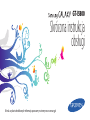 1
1
-
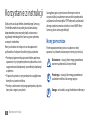 2
2
-
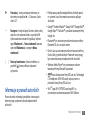 3
3
-
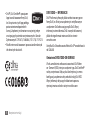 4
4
-
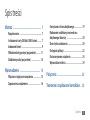 5
5
-
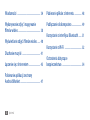 6
6
-
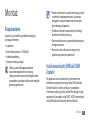 7
7
-
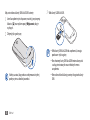 8
8
-
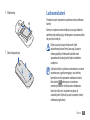 9
9
-
 10
10
-
 11
11
-
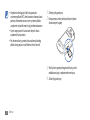 12
12
-
 13
13
-
 14
14
-
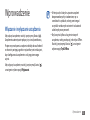 15
15
-
 16
16
-
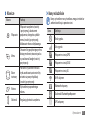 17
17
-
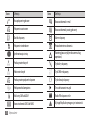 18
18
-
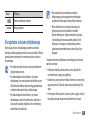 19
19
-
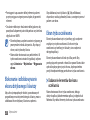 20
20
-
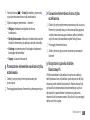 21
21
-
 22
22
-
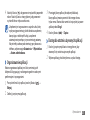 23
23
-
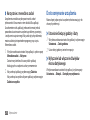 24
24
-
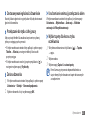 25
25
-
 26
26
-
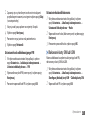 27
27
-
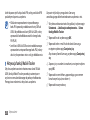 28
28
-
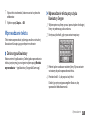 29
29
-
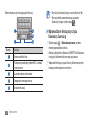 30
30
-
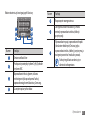 31
31
-
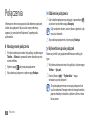 32
32
-
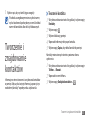 33
33
-
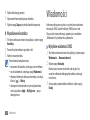 34
34
-
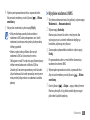 35
35
-
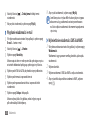 36
36
-
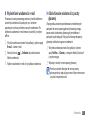 37
37
-
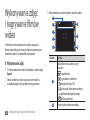 38
38
-
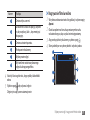 39
39
-
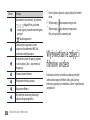 40
40
-
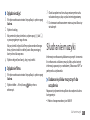 41
41
-
 42
42
-
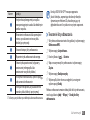 43
43
-
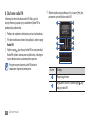 44
44
-
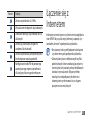 45
45
-
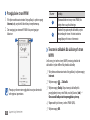 46
46
-
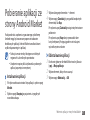 47
47
-
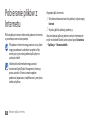 48
48
-
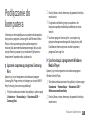 49
49
-
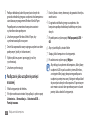 50
50
-
 51
51
-
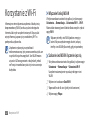 52
52
-
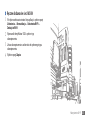 53
53
-
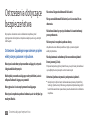 54
54
-
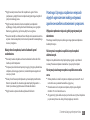 55
55
-
 56
56
-
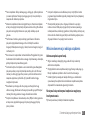 57
57
-
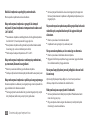 58
58
-
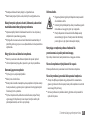 59
59
-
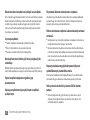 60
60
-
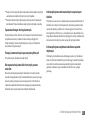 61
61
-
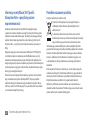 62
62
-
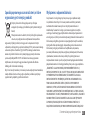 63
63
-
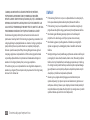 64
64
-
 65
65
-
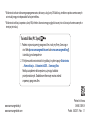 66
66
Samsung GT-I5800 Skrócona instrukcja obsługi
- Kategoria
- Smartfony
- Typ
- Skrócona instrukcja obsługi
Powiązane artykuły
-
Samsung GT-B7510 Instrukcja obsługi
-
Samsung YP-G1CW Instrukcja obsługi
-
Samsung GT-S8600 Instrukcja obsługi
-
Samsung GT-S5830 Instrukcja obsługi
-
Samsung GT-S5360 Instrukcja obsługi
-
Samsung GT-I9295 Instrukcja obsługi
-
Samsung GT-S5660 Instrukcja obsługi
-
Samsung YP-G70CB Instrukcja obsługi
-
Samsung GT-S5830I Instrukcja obsługi
-
Samsung GT-S5830 Instrukcja obsługi